楽天モバイルのAPN設定・Android編!わかりすく画像付きで解説!

楽天モバイルでSIMカードのみを購入した時や、スマホを買い換えの際はAPN設定が必要です。
Androidスマホは、国内外のメーカーから多くの機種が販売されていますが、設定方法は基本的に一緒です。
けれど「楽天モバイルのAPN設定ってなに?」「どうやって設定するの?」と、お困りの人もいると思います。
そこでこの記事は、AndroidスマホのAPN設定方法や対処方法を、実際の画像を交えて分かりやすくお伝えしています。
楽天モバイル|APN設定が必要・不要の判定
最初に楽天モバイルを利用する際、APN設定が必要・不要な判定について簡単に解説します。
APN設定が必要か不要かは以下の通りです。
設定が不要なケース
楽天モバイルで購入したAndroidスマホはAPN設定不要です。
設定が必要なケース
楽天モバイル以外で購入したAndroidスマホは、APN設定が必要ですので引き続きご覧になってください。
APN設定が必要な機種か公式サイトで判定する
楽天モバイルの公式サイト「ご利用製品の対応状況確認」で、APN設定が必要か調べることもできます。
以下の画像のように「APN自動設定」で「⊗」の場合は、スマホのAPN設定が必要です。
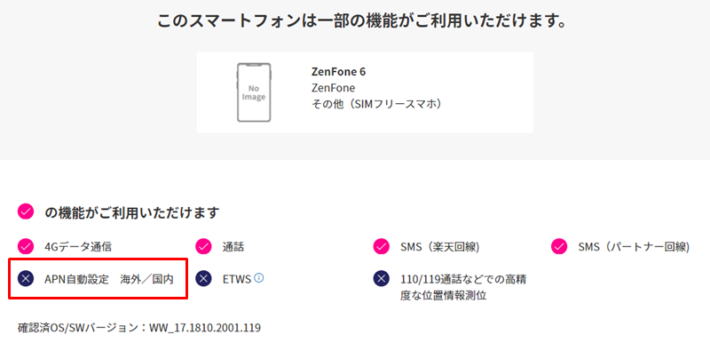
上の画像のように、APN設定以外の機能についても調べられるので、お手持ちのスマホの対応状況を確認してみましょう。
楽天モバイル|AndroidのAPN設定方法
それでは、楽天モバイルのAndroidスマホのAPN設定方法を説明していきます。
設定時間は10~15分になりますので、順を追ってゆっくりすすめて行ってください。
楽天モバイルは現在キャリアですが、MVNO時代のAPN情報も散見されますので、混乱のないようにあえて最新情報だけをお伝えします。
AndroidのAPN設定に必要な物
楽天モバイルのAPN設定する際に必要なものは以下通りです。
- Androidスマホ
- SIMカード
- SIMピン
SIMロックされているはスマホは、事前にSIMロック解除が必要です。SIMフリースマホについてはその必要はありません。
SIMトレイの取り外しには、爪で引っ掛けるタイプとSIMピン差すタイプの機種があり、SIMピンが必要な場合は用意しておきましょう。
なお、SIMピンが無ければ安全ピンやクリップでも代用できます。爪楊枝を代用する人がいますがピン穴に詰まると試合終了なのでNGです。
AndroidへSIMカードをセットする
楽天モバイルのSIMカードを、Androidスマホへセットします。
以下のようにSIMトレイにSIMカードを取り付けます。

ゆっくりとSIMトレイをSIMスロットへ挿入します。
MicroSDも使用する場合、SIMカードと同様ににSIMトレイに取り付けます。
SIMスロットへ無理に挿入すると故障する場合があるので、時間を掛てもよいので慎重に挿入しましょう。

AndroidのAPN設定手順
楽天モバイルのAPN設定手順を、Android端末のスクリーンショットを添えて解説していきます。
設定手順の流れは以下のようになります。
- 設定手順①:設定アプリを開く
- 設定手順②:モバイルネットワーク
- 設定手順③:モバイルネットワーク 詳細設定
- 設定手順④:アクセスポイント名
- 設定手順⑤:APNの追加
- 設定手順⑥:APN情報の入力
- 設定手順⑦:アクセスポントの保存
- 設定手順➇:アクセスポントからAPNに戻る
- 設定手順➈:APN設定完了
それぞれについて説明していきます!
設定手順①:設定アプリを開く
設定アプリを開いて「ネットワークとインターネット」をタップします。
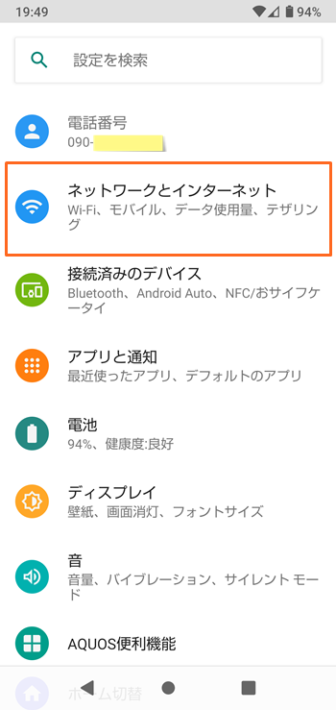
設定手順②:モバイルネットワーク
ネットワークとインターネットの「モバイル ネットワーク」をタップします。
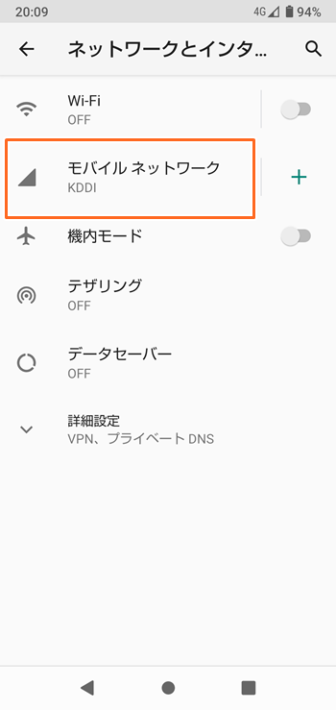
設定手順③:モバイルネットワーク 詳細設定
モバイルネットワークの「詳細設定」をタップします。

設定手順④:アクセスポイント名
画面下までスクロールし「アクセスポイント名」をタップします。
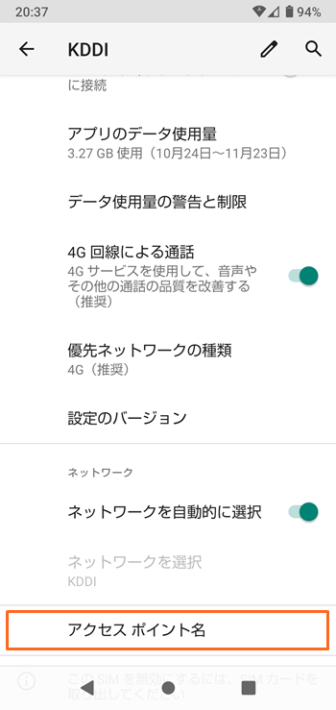
設定手順⑤:APNの追加
APNの「+」をタップします。
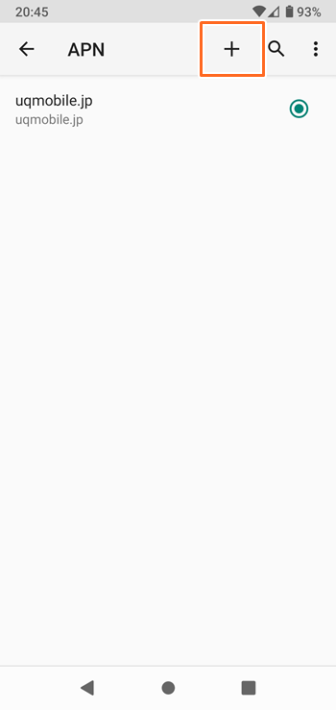
設定手順⑥:APN情報の入力
ここで画像下に記載された「楽天モバイル APN情報」を入力します。
APN設定で1番の肝になりますので、APN情報を正確に入力してください。
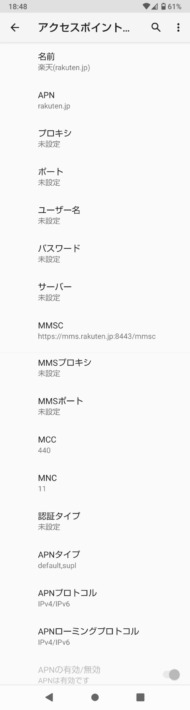
楽天モバイル APN情報
| 楽天モバイル APN情報 | |
|---|---|
| 名前(任意) | 楽天(rakuten.jp) |
| APN | rakuten.jp |
| MCC | 440 |
| MNC | 11 |
| APNタイプ | default,supl |
| APNプロトコル | IPv4/IPv6 |
| APNローミングプロトコル | IPv4/IPv6 |
設定手順⑦:アクセスポントの保存
APN情報入力が終わったら、右上の「︙」をタップし「保存」をタップします。
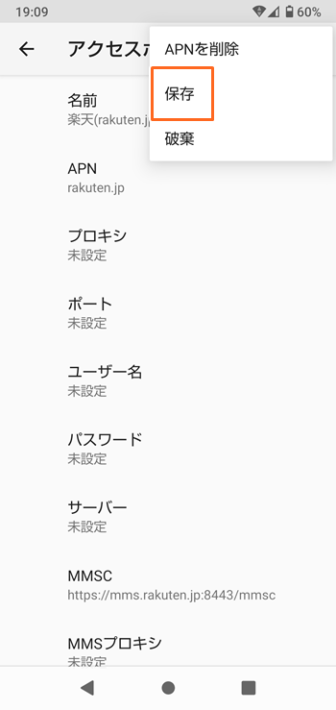
設定手順➇:アクセスポントからAPNに戻る
アクセスポイントから「←」をタップし「APN」に戻ります。
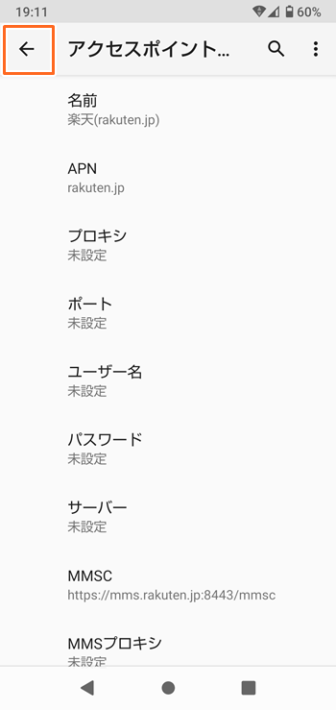
設定手順➈:APN設定完了
APN画面で登録しているアクセスポイント一覧が表示されます。
ここでは「楽天(rakuten.jp)」のラジオボタン「◯」をタップします。
以上で、楽天モバイルのAPN設定完了です。
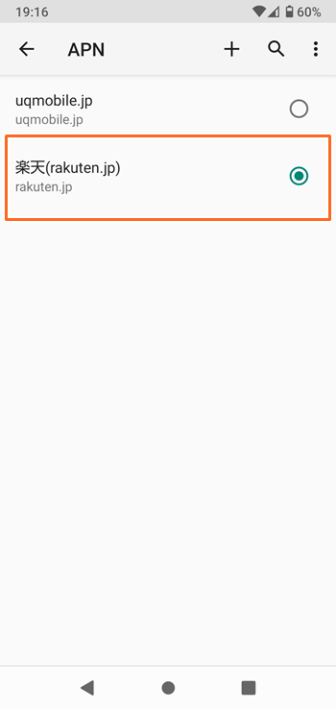
インターネット接続の確認
APN設定が完了したら、インターネットにアクセスしてみましょう。
スマホのステータスバーに「4G」「LTE」「5G」などが表示されていれば開通しています。
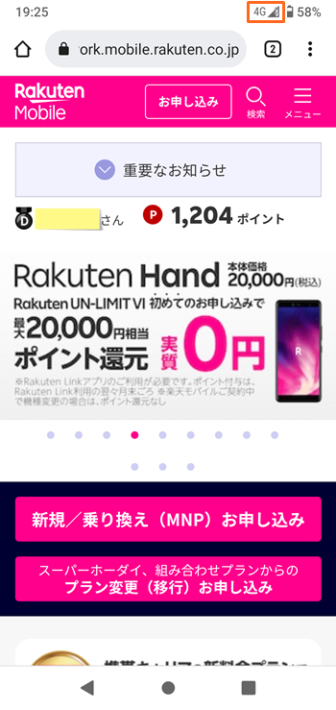
楽天モバイル|AndroidのAPN設定しても繋がらない場合
ここでは、APN設定したが繋がらないの場合の対処法をまとめてみました。
繋がらない時のおもな対処方法
繋がらない時のおもな対処方法は、以下のようになります。
- APN情報の再度確認
- 機内モードのオン・オフ
- スマホの再起動
- SIMトレイの再セット
- モバイルデータ通信をONにする
APN情報の再度確認
最も多いのがAPN設定時の入力ミスで、APN情報は1文字間違っていても繋がりませんので再度確認してみましょう。
「rakuten.jp」の「.」ドットが抜けている場合などがよくあります。
スマホの再起動
スマホの再起動をしてみて下さい。APN設定が正しければ再起動後に繋がりますので、トラブル起きた時は再起動が基本です。
機内モードのオン・オフ
再起動してもダメな場合は、スマホの機内モードをオン・オフを試してみましょう。一時的に接続できないケースの時は解決する場合があります。
SIMトレイの再セット
SIMカードがなんらかの原因で読み込まれていない可能性がありますので、電源をOFFにしてからSIMトレイの再セットを試してください。
モバイルデータ通信をONにする
正しくAPN設定していても、モバイルデータがOFFになっていると繋がりませんので、その際はモバイルデータをONにしましょう。こちらのケースもよくあります。
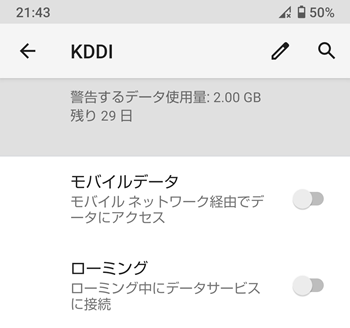
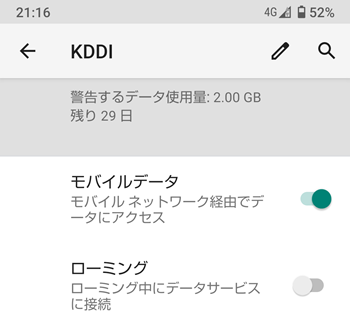
お客様センターに問い合せる
紹介した対処方法を試しても接続できない場合は、もはやお手上げ状態になりますので、楽天モバイルのお客様センターに問い合わせることをおすすめします。
オペレーターさんに事情を話して解決方法を探ってもらいましょう。
お客様センター
電話番号:050-5434-4653
受付時間:9:00~18:00(年中無休)
有料通話になりますので、問い合わせの際は無料通話できるRakutenLinkを利用しましょう。
楽天モバイル|APN設定のまとめ
ここまで、楽天モバイルのAPN設定方法や接続できない場合の対処方法を解説してきました。
APN設定は、スマホ購入時やSIMカード購入した際にするもので、慣れている人はいないと思います。
楽天モバイルのAPN設定は、他社に比べても簡単な方なので1度覚えてしまうと、以降の機種変更などの際に役だつこと間違いありません。
最後になりますが、楽天モバイルはAndroid端末の1円キャンペーンも開催していますので、気になる方は公式サイトをご覧になってください。
\ 月額料金3ヶ月無料 /







